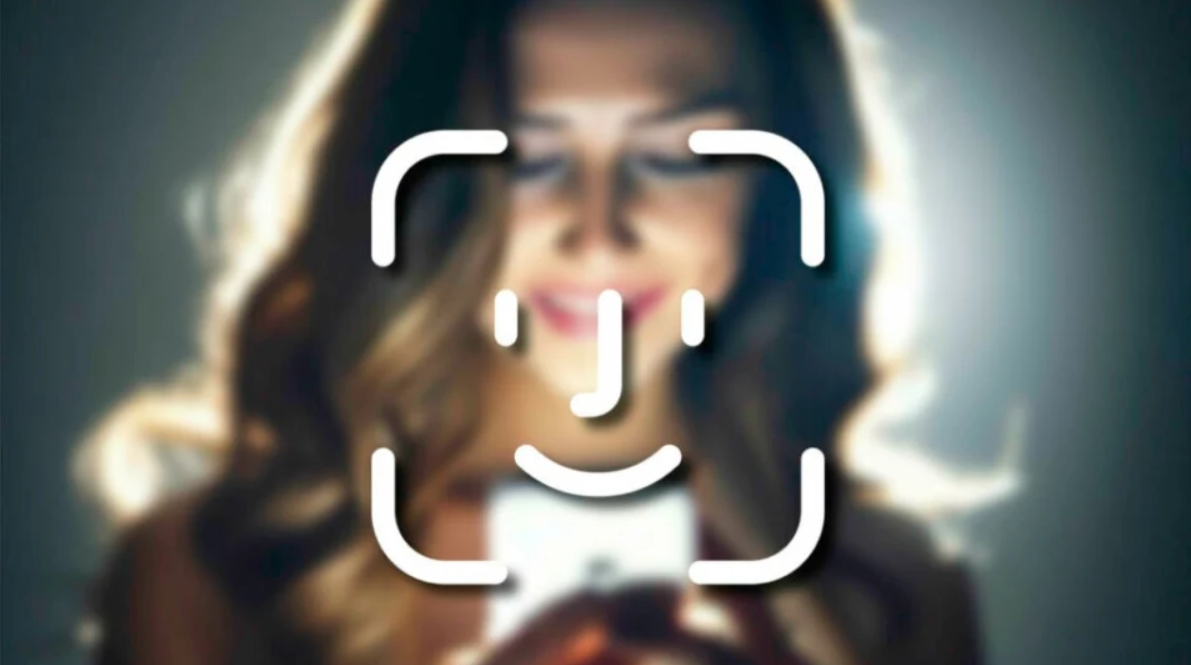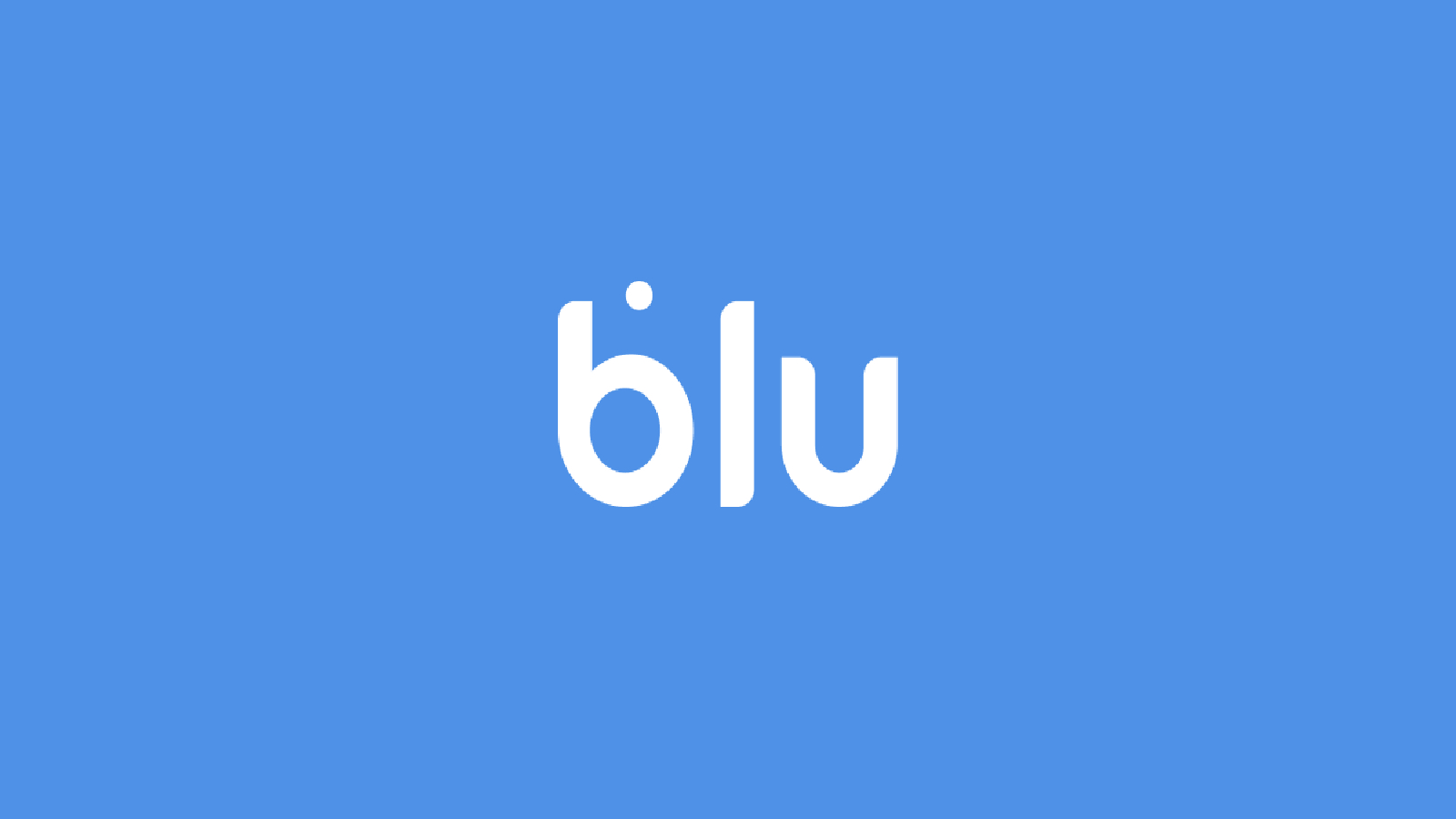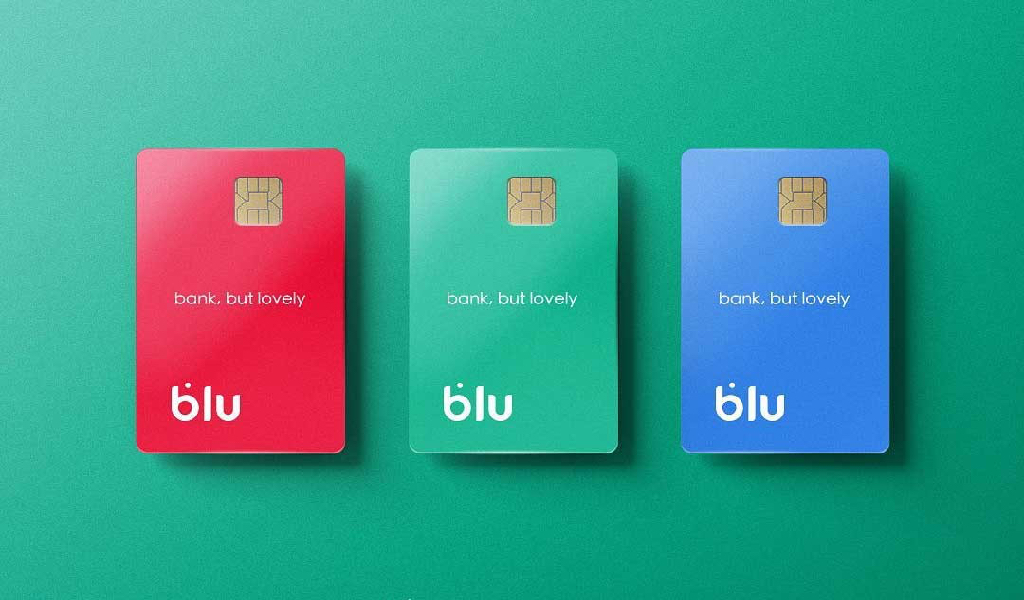یکی از قابلیتهای مهمی که اپل در گوشیهای آیفون ایکس برای اولین بار معرفی کرد، سیستم تشخیص چهره یا فیس آیدی بود. این ویژگی خاص به کاربر امکان میدهد که بدون لمس صفحه نمایش یا وارد کردن کدی خاص بتواند به راحتی گوشی خود را از حالت قفل خارج یا به اصطلاح آنلاک کند. اگر چه موضوع فیس آیدی در ابتدا به عنوان بخش امنیتی و ورود به گوشی آیفون بود، اما در سریهای بعدی این محصول جایگاه والاتری پیدا کرد. به عنوان مثال موضوع Animoji که بسیار مورد استقبال کاربران قرار گرفت و توانستند تصاویر متحرک از خود بسازند، با کمک این فناوری ممکن شد.
با این حال این قابلیت مهم گاهی اوقات دردسرهایی را برای کاربران ایجاد میکند که برخی اوقات کاملاً آزاردهنده است. به عنوان نمونه زمانی که عجله دارید، فیس آیدی کار نمیکند و قفل صفحه گوشی شما باز نمیشود، میخواهید وارد یک برنامه شوید که آ را با فیس آیدی قفل کردهاید، اما سیستم تشخیص چهره صورت شما را به درستی نمیشناسد و بسیاری موارد دیگر. اما به راستی چرا فیس ایدی کار نمی کند؟ چه عواملی موجب این اتفاق میشود و چگونه میتوان آن را حل و فصل کرد؟ برای اینکه به پاسختان برسید از شما دعوت میکنم در ادامه این مقاله همراه ما باشید.
دلایل کار نکردن فیس آیدی
دلایل مختلفی موجب میشود که فیس آیدی به درستی عمل نکند در این بخش مرور کوتاهی به برخی دلایل کار نکردن فیس آیدی خواهیم داشت و سپس به این موضوع میپردازیم که چه راههایی را میتوان برای حل این مشکل اتخاذ کرد.
از جمله دلایلی که فیس آیدی به درستی کار نمیکند میتوان به:
- ۵ بار اسکن ناموفق صورت.
- ری استارت گوشی یا خاموش و روشن کردن گوشی که موجب میشود فیس آیدی را در بدو امر غیر قابل استفاده میکند.
- گوشی به مدت ۴۸ ساعت یا بیشتر آنلاک یا باز نشده، بدین معنا که هیچگونه فعالیتی به منظور باز کردن قفل صفحه لاک اسکرین انجام نشده باشد.
- گوشی شما با اپلیکیشن Find My در حالت Lost Mode قرار گرفته باشد.
- از آخرین باری که از فیس آیدی برای گوشی خود استفاده کردهاید بیش از ۴ ساعت گذشته باشد.
اگر بنا به هر دلیلی نتوانستید از فیس آیدی خود استاده کنید، جای نگرانی نیست روشهایی را که در ادامه به آنها میپردازیم، تک تک امتحان کنید و در صورتی که هیچکدام مؤثر نبود تنها راه چاره مراجعه به نمایندگیهای اپل یا تعمیرگاههای معتبر برای حل این مشکل است. اما تا پیش از ناامیدی در این خصوص راههای زیر را هم تست کنید.
تنظیمات فیس آیدی را چک کنید
بد نیست که ببینید آیا تغییری در تنظیمات فیس آیدی ایجاد شده یا نه، چرا که این تغییرات میتواند تأثیر مستقیمی بر عملکرد این قابلیت داشته باشد. برای این کار ابتدا:
به Setting گوشی بروید.
در منو به دنبال گزینه Face ID & Passcode بگردید.

در صفحه بعدی اگر در میان گزینهها Reset Face ID را دیدید بدین معناست که فیس آیدی قبلاً به اصطلاح ستاپ شده و تصویری در حال حاضر در حافظه گوشی به عنوان نمونه برای باز کردن گوشی و برخی برنامه ها وجود دارد. حتما در این صفحه چک کنید که کدام گزینهها برای فیس آیدی فعال هستند، اگر موردی وجود دارد که نمیخواهید از فیس آیدی برای آن استفاده کنید، بهتر است آن را غیر فعال کنید.

توجه داشته باشید علاوه بر اپل و آنلاک کردن صفحه گوشی و موارد دیگر میتوانید برای برخی از اپها هم فیس آیدی را فعال یا غیر فعال کنید.

در همین صفحه به سراغ گزینه Other Apps رفته و برنامههایی را که نمیخواهید فیس آیدی در آن فعل باشد، غیر فعال کنید.
سنسور فیس آیدی را تمیز کنید
گاهی اوقات ممکن است سنسوری که وظیفه تشخیص چهره را بر عهده دارد به دلیل لک، یا کثیفی نتواند به درستی عمل کند. بنابراین بهتر است با دستمالی خشک و نرم قسمت بالایی گوشی و روی دوربین سلفی و اطراف آن را تمیز کنید.

صورت خود را نپوشانید
سنسور TrueDepth که وظیفه تشخیص چهره گوشیهای آیفون را بر عهده دارد، برای یک تشخیص دقیق باید صورت و جزئیات آن را به خوبی اسکن کند، بنابراین هر مانعی میتواند اختلال در تشخیص چهره ایجاد کند.
اگر ماسک یا عینک روی صورت خود دارید، حتماً آن را بردارید و مجدد اسکن فیس آیدی را چک کنید. در عین حال اگر در شرایط خاصی هستید و نیاز دارید که در بیشتر اوقات ماسک به صورت داشته باشید میتوانید با افزودن چهره خود با ماسک و طی کردن مراحل Face ID with a mask، بدون مشکل گوشی خود را با فیس آیدی آنلاک کنید.
توجه داشته باشید تنها در آیفون ۱۲ به بعد و آی او اس نسخه ۱۵.۴ به بالا میتواند فیس آیدی را با داشتن ماسک راهاندازی و ستاپ کرد.
گوشی را در موقع اسکن به درستی نگه دارید
یکی از موضوعات که شاید چندان مورد توجه کاربران نباشد این است که موقع اسکن فیس آیدی باید گوشی به شکل مناسب و در حالت درستی روبهروی صورت قرار گیرد، در غیر اینصورت با پیغام خطا مواجه خواهید شد. علاوه بر اینکه گوشی باید به شکل ثابت و جلوی صورت قرار بگیرد، فاصله میان صورت و آیفون هم مهم است. این فاصله ناید خیلی دور یا خیلی نزدیک باشد. فاصله توصیه شده برای انجام یک اسکن مناسب چیزی بین ۲۵ تا نهایتاً ۵۰ سانتیمتر از صورت است.

توجه داشته باشید که دارندگان گوشی آیفون ۱۳ به بالا که نسخه آی او اس ۱۶ و بالاتر را داشته باشند، علاوه بار حالت عمودی، میتوانند با گرفتن گوشی در حالت افقی هم چهره خود را اسکن کنند.
آیفون را خاموش و روشن کنید
گاهی اوقات مشکل عدم تشخیص چهره به دلیل وجود یک باگ نرمافزار یا تداخل برنامهها ایجاد میشود. بد نیست یکبار گوشی خود را خاموش و مجدد روشن کنید و ببینید آیا باز هم مشکل پا برجا هست یا خیر.
برای خاموش کردن گوشی هم میتوانید به گزینه Setting و سپس گزینه General رفته و روی گزینه Shutdown ضربه بزنید تا آیفون خاموش شود.
آخرین بهروز رسانی را دریافت کنید
یکی از موارد که مانع از کار کردن درست فیس آیدی شود، آپدیت نبودن گوشی و دریافت آخرین نسخه iOS است. گاهی اوقات برنامههای موجود با برخی از ورژنهای آی او اس دچار مشکل هستند و توسعهدهندگان اپل با انتشار بهروزرسانیهای جدید این مشکلات را بر طرف میکنند. بنابراین در صورتی که با فیس آیدی مشکل دارید، حتماً آخزین نسخه iOS را دانلود و نصب کنید.

برای دریافت آخرین نسخه کافی است به Setting گوشی یا تبلت بروید و در بخش General گزینه Software Update را انتخاب کنید. و ببینید آیا نسخه جدیدی از iOS وجود دارد یا خیر و آن را دانلود کنید.
یک چهره جدید جایگزین کنید
برخی اوقات با تغییر در چهره مانند زدن ریش یا سبیل یا کوتاه و بلند شدن مو، فیس آیدی نمیتواند تطابق درستی میان چهره جدید و آنچه پیشتر اسکن کرده است، بیابید. بنابراین اگر چنین تغییر در صورت و ظاهر خود دارید، توصیه میکنیم یکباره دیگر فرایند افزودن چهره به فیس آیدی را انجام دهید تا اینبار با گوشی آیفون با چهره جدید شما آشنا شود!
برای ایجاد یک چهره جدید ابتدا به Setting گوشی بروید.
گزینه Face ID & Passcode را انتخاب کنید.
سپس گزینه Set Up an Alternate Appearance را انتخاب کنید.

و مراحل را مانند بار اولی که چهره خود را به آیفون شناساندید، انجام دهید.
با آنکه سنسور و الگوریتمهای نرمافزاری موجود برای فیس آیدی طوری است که تغییرات چهره شما را به مرور فرا گرفته و تغییرات اندک خللی در آن ایجاد نمیکند، اما گاهی اوقات یک تغییر کلی، ممکن است مانع شناخت چهره شما شود. بنابراین افزودن چهره جدید گزینه مناسبی است.
فیس آیدی را ریست کنید
اگر در نهایت شرایط به گونهای است که صورت شما دچار تغییر خاصی نشده و هیچ کدام از کارها نیز جواب نداده است، بهترین راه ریست کردن فیس آیدی است. برای این کار به Setting بروید.
در بخش Face ID & Passcode گزینه Reset Face ID را انتخاب کنید. و پس از تأیید و پاک شدن چهره قبلی، بار دیگر و با انتخاب گزینه Set up Face ID چهره جدید خود را اسکن کنید.

تیر خلاص؛ ریست کردن گوشی
ای گزینه قطعاً باید جزو آخرین موارد برایتان باشد، اگر به هر نحوه فیس آیدی به درستی عمل نمیکند و حتی با ریست کردن آن هم موفق به تصحیح مشکل نشدهاید، برای اطمینان یکبار آیفون خود را به طور کامل ریست کنید. البته توجه داشته باشید پش از ریست کردن حتماً از دادههای مهم خود نسخه پشتیبان تهیه کنید.
برای ریست کردن آیفون به ترتیب زیر عمل کنید:
- ابتدا به Setting بروید.
- در بخش General گزینه Transfer or Reset iPhone را پیدا کنید و روی آن ضربه بزنید.
- از میان گزینههای موجود Erase All Content and Setting را انتخاب کنید و فرایند ریست را طی کنید.

پس از این تغییر، احتمال زیادی وجود دارد که فیس آیدی شما به درستی کار کند، در صورتی که باز هم با عدم تشخیص چهره مواجه شدید، تنها راه حل باقی مانده مراجعه به نمایندگیهای اپل یا تعمیرگاههای مجاز محصولات اپل خواهد بود.